В настоящее время у пользователей iOS есть множество способов разблокировки своих устройств, таких как Face ID, Touch ID, PIN-код и другие. Согласно недавнему опросу, биометрическая идентификация является популярным способом доступа к устройствам iOS из-за их удобства. У каждой медали две стороны, как и у биометрической идентификации. Это облегчает пользователям iPhone возможность забыть свои пароли. В этом руководстве рассказывается о действенных методах восстановить пароль вашего айфона.
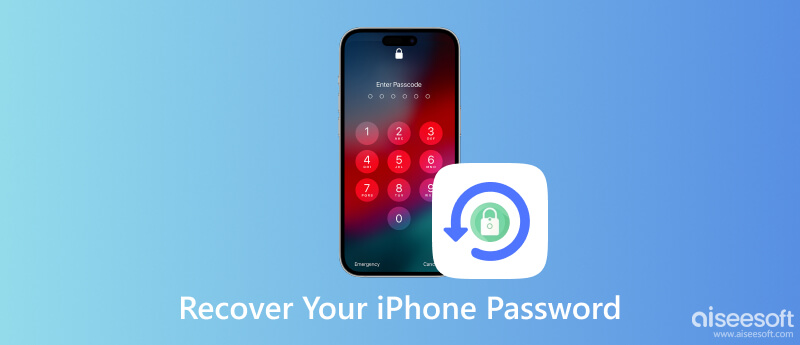
Когда вы вводите неверные пароли слишком много раз, ваш iPhone переходит в режим блокировки безопасности. Затем вы можете восстановить пароль iPhone, стерев его. Конечно, это удалит все ваши данные и настройки. Таким образом, просто потребуется ваш Apple ID и пароль.
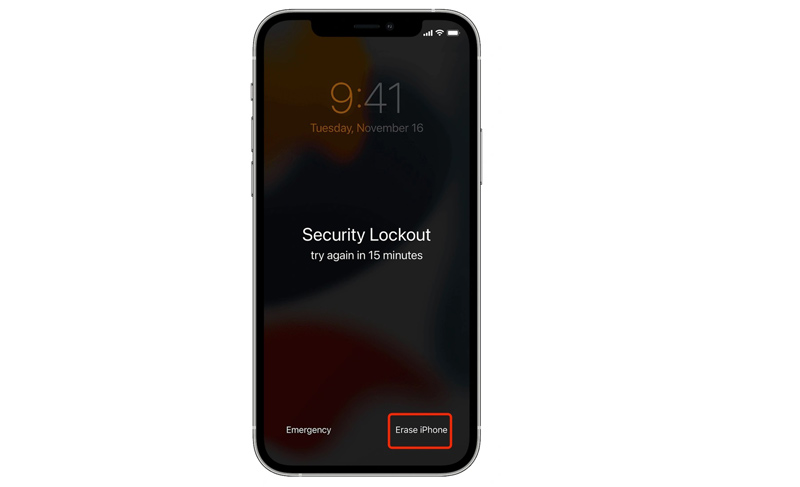
Еще один способ восстановить пароль вашего iPhone — это режим восстановления. Для этого требуется ПК или компьютер Mac и кабель Lightning. Чтобы избежать потери данных, вам лучше сделать резервную копию важных данных на вашем iPhone.
На iPhone 8, iPhone X и более поздних моделях: нажмите и удерживайте Боковую и Убавить звук кнопки, пока не появится экран выключения питания.
На iPhone 7/7 Plus/6s/6: удерживайте Боковую кнопку для входа в экран выключения.
На iPhone 5s и более ранних моделях: продолжайте нажимать Питания пока не увидите ползунок отключения питания.
Переместите ползунок, чтобы выключить устройство.
На iPhone 8, iPhone X и более поздних моделях: удерживайте Боковую кнопку и подключите iPhone к компьютеру.
На iPhone 7/7 Plus: продолжайте нажимать Убавить звук кнопку и подключитесь к компьютеру.
На iPhone 6s и более ранних моделях: удерживайте Главная кнопку и подключите его к компьютеру.
Продолжайте удерживать кнопку, пока на вашем iPhone не появится экран режима восстановления.
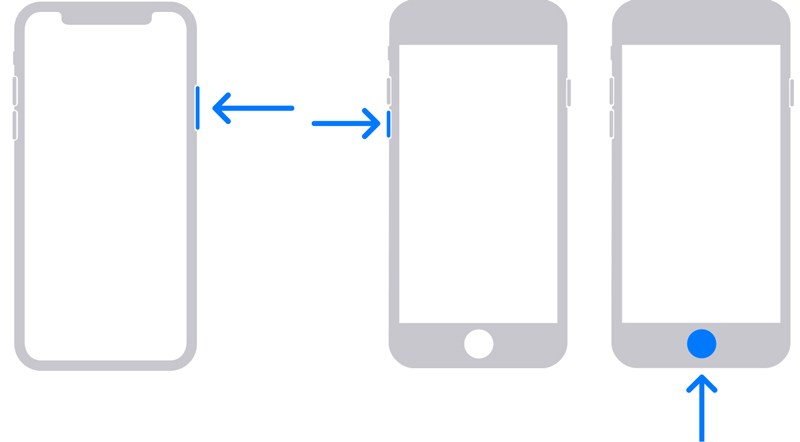
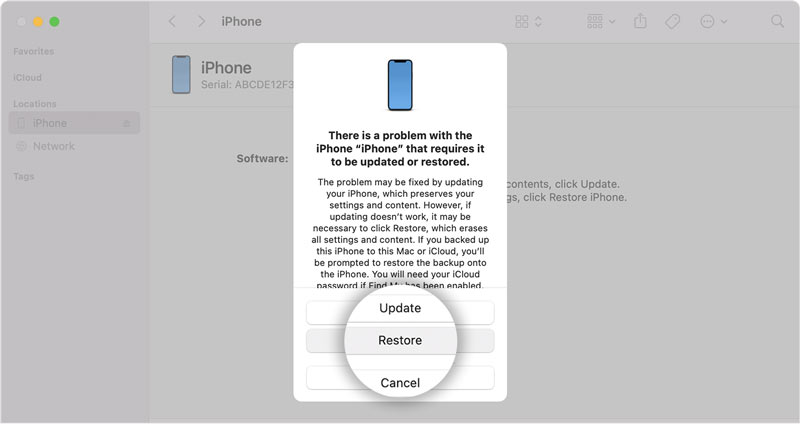
Если вы настроили функцию «Локатор» на своем телефоне, вы можете восстановить пароль iPhone с помощью iCloud. Этот способ даже не требует вашего устройства iOS в руке. Это означает, что вы можете выполнять работу удаленно.
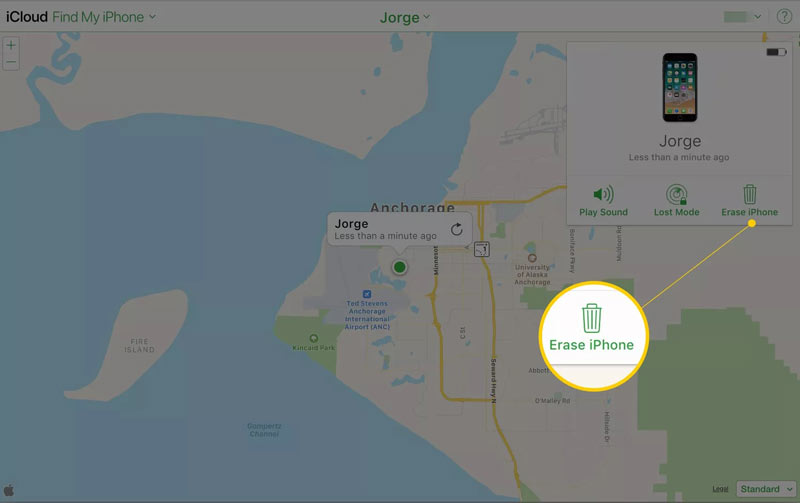
Все распространенные способы имеют некоторые предварительные условия, такие как ваш Apple ID и пароль, последнюю версию iTunes или Find My iPhone. Что еще более важно, они стирают данные вашего iPhone. Можете ли вы восстановить свой пароль iPhone без потери данных? Ответ да и Разблокировка iPhone от Aiseesoft это единственное, что вам нужно.

Скачать
Aiseesoft iPhone Unlocker - лучшее восстановление пароля iPhone
100% безопасность. Без рекламы.
100% безопасность. Без рекламы.
Запустите лучший инструмент для восстановления пароля iPhone, как только установите его на свой компьютер. Выбирать Протрите пароль, и нажмите Start кнопка. Затем подключите свой iPhone к тому же компьютеру с помощью кабеля Lightning.

После обнаружения вашего устройства вам будет представлена информация о вашем iPhone, такая как Категория устройства, Тип устройства, Модель устройствакачества Версия iOS. Проверьте их и исправьте, если что-то не так. Затем нажмите Start .

Подождите, пока программное обеспечение загрузит прошивку. Затем нажмите Отпереть кнопку для удаления старого пароля. При появлении запроса введите 0000 в поле и щелкните Отпереть чтобы завершить процесс. Затем вы можете установить новый пароль на своем iPhone.

Что делать, если я забыл пароль своего iPhone?
Если вы забыли пароль своего iPhone, вы можете сбросить новый пароль с помощью iTunes, Finder, iCloud или стороннего инструмента.
Сколько попыток, пока iPhone не будет отключен навсегда?
Вы не можете продолжать вводить неправильные попытки ввода пароля на iPhone. Чтобы защитить ваши данные и конфиденциальность, Apple разрешает вам 10 попыток. После этого вы получите сообщение iPhone отключен.
Что произойдет, если я слишком много раз введу неправильные пароли на своем iPhone?
Всего у вас есть 10 попыток, но есть разные этапы. Во-первых, ваш iPhone будет отключен на 1 минуту после 6 неудачных попыток ввода пароля подряд. Седьмая неверная попытка блокирует вас на 5 минут, восьмая попытка — на 15 минут, а десятая — на час.
Заключение
Это руководство рассказало вам, что вы можете сделать, чтобы восстановить пароль вашего iPhone. Во-первых, вы можете попробовать общие методы. Обязательно ознакомьтесь с предварительными условиями и выберите подходящий способ. Или вы можете перейти к Aiseesoft iPhone Unlocker и удалить старый пароль напрямую. Если у вас есть другие вопросы по этой теме, запишите их ниже.

Чтобы исправить заблокированный экран iPhone, вам может помочь функция очистки пароля. И вы также можете легко очистить Apple ID или пароль времени экрана.
100% безопасность. Без рекламы.
100% безопасность. Без рекламы.